Isi kandungan
Kami menggunakan analisis regresi apabila kami mempunyai data daripada dua pembolehubah daripada dua sumber yang berbeza dan ingin membina hubungan antara mereka. Analisis regresi memberikan kami model linear yang membolehkan kami meramalkan hasil yang mungkin. Akan terdapat beberapa perbezaan antara nilai yang diramalkan dan nilai sebenar atas sebab yang jelas. Hasilnya, kami mengira ralat piawai menggunakan model regresi, iaitu ralat purata antara nilai yang diramalkan dan sebenar. Dalam tutorial ini, kami akan menunjukkan kepada anda cara mengira ralat standard analisis regresi dalam Excel .
Muat Turun Buku Kerja Amalan
Muat turun buku kerja amalan ini untuk bersenam semasa anda membaca artikel ini.
Ralat Standard Regresi.xlsx
4 Langkah Mudah untuk Mengira Ralat Standard Regresi dalam Excel
Andaikan anda mempunyai set data dengan pembolehubah bebas ( X ) dan pembolehubah bersandar ( Y ) . Seperti yang anda lihat, mereka tidak mempunyai hubungan yang signifikan. Tetapi kami mahu membina satu. Hasilnya, kami akan menggunakan Analisis Regresi untuk mencipta hubungan linear antara kedua-duanya. Kami akan mengira ralat piawai antara dua pembolehubah menggunakan analisis regresi. Kami akan meneliti beberapa parameter model regresi pada separuh kedua artikel untuk membantu anda mentafsirnya.

Langkah 1: Gunakan Perintah Analisis Data padaCipta Model Regresi
- Pertama, pergi ke tab Data dan klik pada Analisis Data arahan.

- Daripada kotak senarai Analisis Data , pilih Regresi pilihan.
- Kemudian, klik OK .
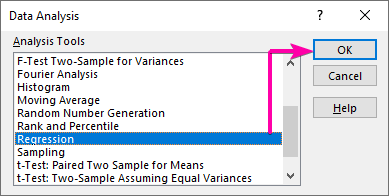
Langkah 2: Masukkan Julat Input dan Output dalam Kotak Regresi
- Untuk Julat Input Y , pilih julat C4:C13 dengan pengepala.
- Klik pada kotak semak Label .
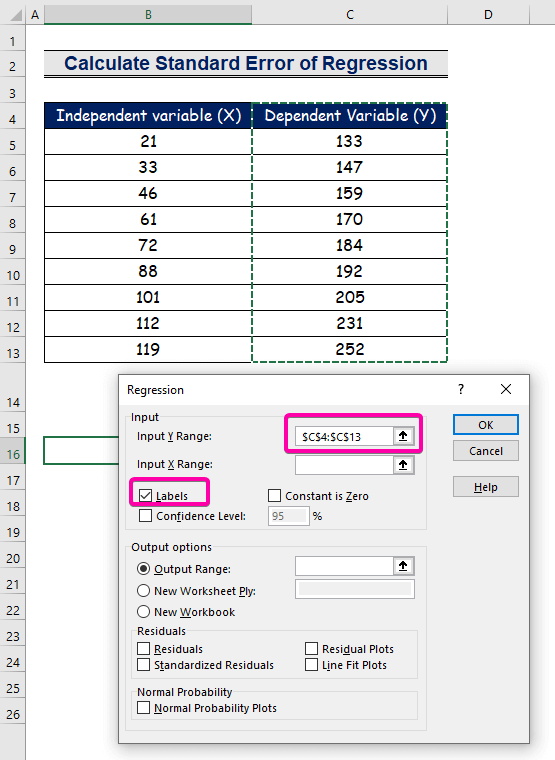
- Pilih julat B4:B13 untuk Julat Input X .
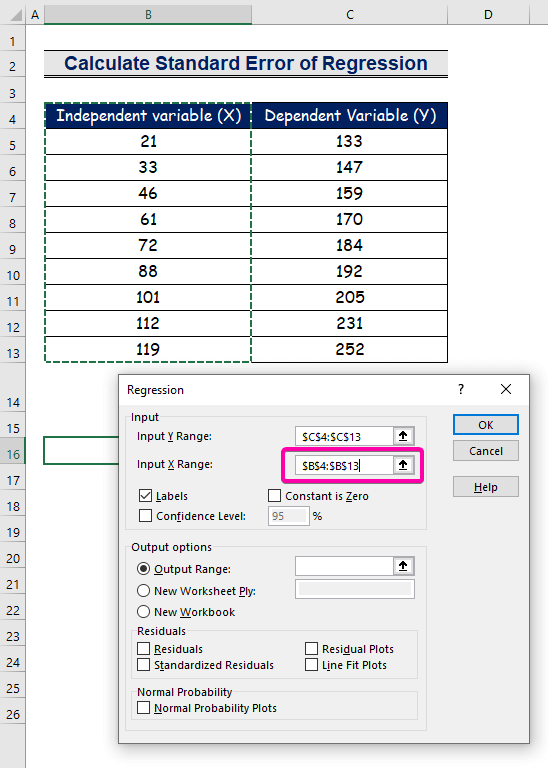
- Untuk mendapatkan hasil di lokasi pilihan, pilih mana-mana sel ( B16 ) untuk Julat Output .
- Akhir sekali, klik OK .

Baca Lagi: Cara Mengira Ralat Piawai Perkadaran dalam Excel (dengan Langkah Mudah)
Langkah 3: Ketahui Ralat Piawai
- Daripada analisis regresi, anda boleh mendapatkan nilai ralat standard ( 3156471 ).
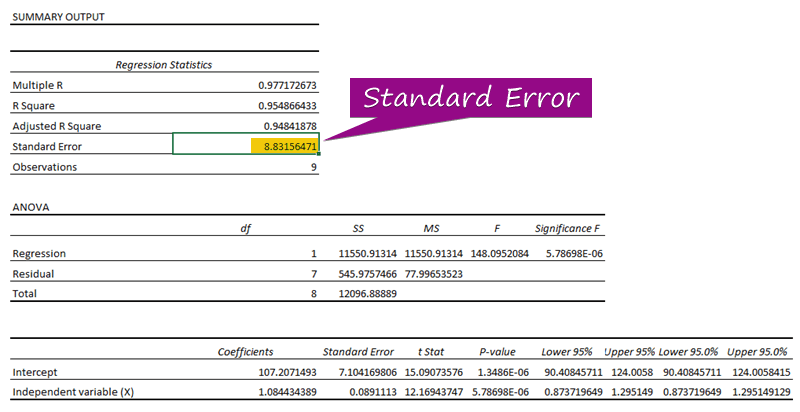
Baca Lagi: Bagaimana untuk Mencari Ralat Standard Sisa dalam Excel (2 Kaedah Mudah)
Langkah 4: Plot Carta Model Regresi
- Pertama, klik pada Sisipkan tab.
- Daripada kumpulan Carta , pilih carta Taburan .
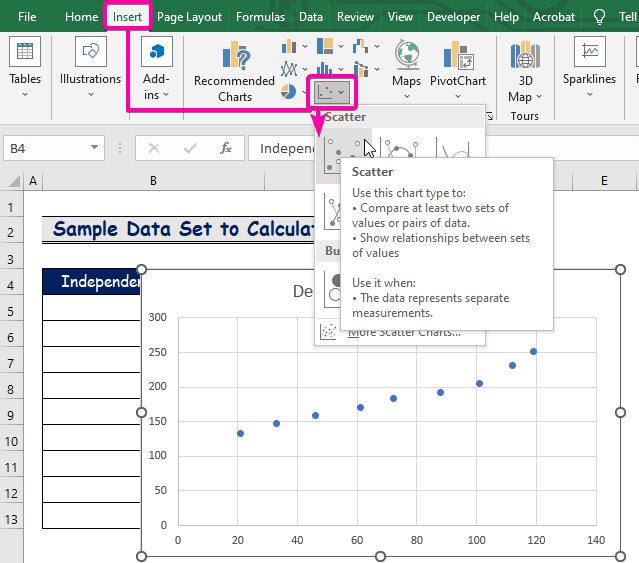
- Klik kanan pada salah satumata.
- Daripada pilihan, pilih pilihan Tambah garis aliran .
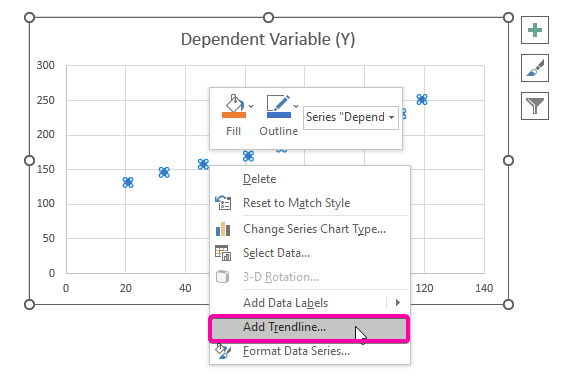
- Oleh itu, anda analisis regresi carta akan diplotkan seperti imej yang ditunjukkan di bawah.

- Untuk memaparkan analisis regresi persamaan, klik pada pilihan Persamaan Paparan pada Carta daripada Format Trendline.
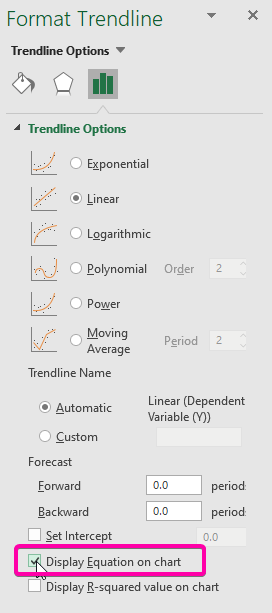
- Hasilnya, persamaan ( y = 1.0844x + 107.21 ) analisis regresi akan muncul dalam carta.
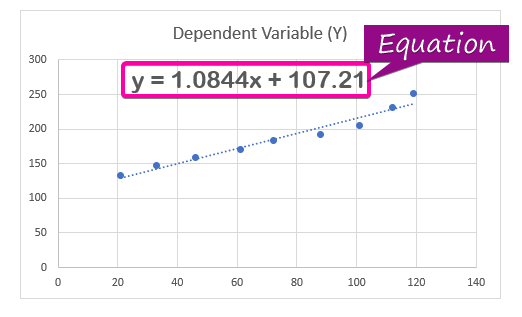
Nota:
Anda boleh mengira perbezaan antara nilai ramalan dan nilai sebenar nilai daripada persamaan analisis regresi.
Langkah:
- Taip formula untuk mewakili persamaan analisis regresi.
=1.0844*B5 + 107.21 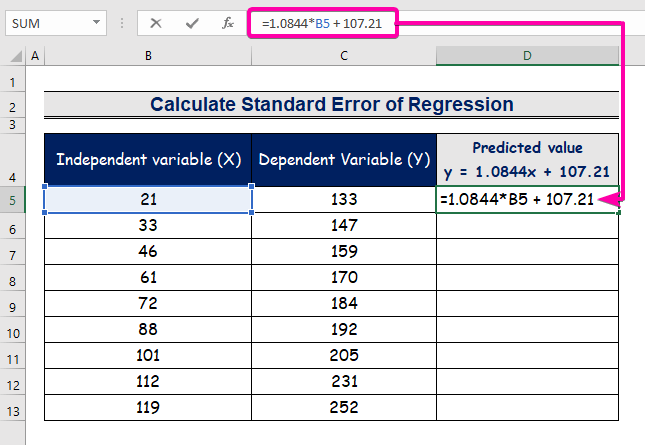
- Oleh itu, anda akan mendapat nilai ramalan pertama ( 129.9824 ), yang berbeza daripada nilai sebenar ( 133 ).

- Gunakan Alat Isi Auto untuk autoisi lajur D .

- Untuk mengira ralat, taip formula berikut untuk tolak.
=C5-D5 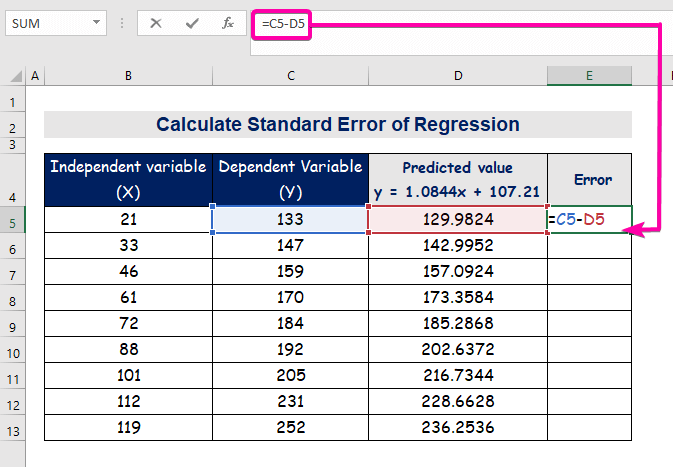
- Akhir sekali, lajur autoisi E untuk mencari nilai ralat.
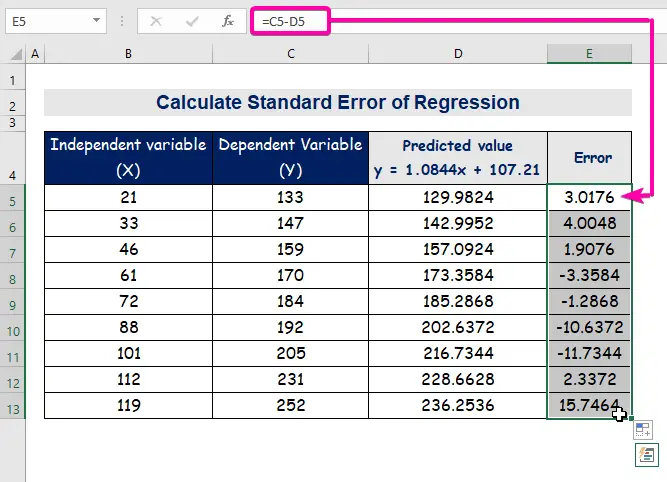
Baca Lagi: Cara Mengira Ralat Piawai Cerun Regresi dalam Excel
Tafsiran Analisis Regresi dalam Excel
1. Ralat Piawai
Kita dapat melihat daripada persamaan analisis regresi bahawa sentiasa terdapat perbezaan atau ralat antara nilai yang diramalkan dan sebenar. Akibatnya, kita mesti mengira sisihan purata bagi perbezaan.
Ralat piawai mewakili ralat purata antara nilai ramalan dan nilai sebenar. Kami menemui 8.3156471 sebagai ralat piawai dalam model regresi contoh kami. Ia menunjukkan bahawa terdapat perbezaan antara nilai yang diramalkan dan sebenar, yang mungkin lebih besar daripada ralat piawai ( 15.7464 ) atau kurang daripada ralat piawai ( 4.0048 ). Walau bagaimanapun, ralat purata kami ialah 8.3156471 , iaitu ralat standard .
Akibatnya, matlamat model adalah untuk mengurangkan ralat standard. Lebih rendah ralat piawai, lebih tepat model.
2. Pekali
Pekali regresi menilai respons nilai yang tidak diketahui. Dalam persamaan regresi ( y = 1.0844x + 107.21 ), 1.0844 ialah pekali , x adalah pembolehubah bebas peramal, 107.21 ialah pemalar, dan y ialah nilai tindak balas untuk x .
- A pekali positif meramalkan bahawa lebih tinggi pekali, lebih tinggi tindak balaspembolehubah. Ia menunjukkan hubungan berkadar .
- pekali negatif meramalkan bahawa semakin tinggi pekali, semakin rendah nilai tindak balas. Ia menunjukkan hubungan tak berkadar .
3. Nilai-P
Dalam analisis regresi, p- nilai dan pekali bekerjasama untuk memberitahu anda sama ada korelasi dalam model anda adalah berkaitan secara statistik dan bagaimana perhubungan tersebut. hipotesis nol bahawa pembolehubah bebas tidak mempunyai pautan dengan pembolehubah bersandar diuji menggunakan nilai-p bagi setiap pembolehubah bebas. Tiada kaitan antara perubahan dalam pembolehubah bebas dan variasi dalam pembolehubah bersandar jika tiada korelasi.
- Data sampel anda memberikan sokongan yang mencukupi untuk memalsukan hipotesis nol untuk populasi penuh jika p-value untuk pembolehubah adalah kurang daripada ambang keertian anda. Bukti anda menyokong tanggapan korelasi bukan sifar . Pada peringkat populasi, perubahan dalam pembolehubah tidak bersandar dikaitkan dengan perubahan dalam pembolehubah bersandar.
- A nilai-p lebih besar daripada aras keertian, pada kedua-dua belah pihak , mencadangkan bahawa sampel anda mempunyai bukti yang tidak mencukupi untuk membuktikan bahawa kaitan bukan sifar wujud.
Kerana nilai-p mereka ( 5.787E-06 , 1.3E-06 ) adalah kurang daripada nilai ketara ( 5.787E-06 ), Pembolehubah Bebas (X) dan Pintas adalah signifikan secara statistik , seperti yang dilihat dalam contoh keluaran regresi.
4. Nilai Kuasa Dua R
Untuk model regresi linear, R-kuadrat ialah ukuran kesempurnaan . Nisbah ini menunjukkan peratusan varians dalam pembolehubah bersandar yang diambil kira oleh faktor bebas apabila diambil bersama. Pada skala peratus 0–100 yang berguna, R-kuadrat mengukur kekuatan hubungan antara model anda dan pembolehubah bersandar.
Nilai R2 ialah ukuran sejauh mana model regresi sesuai dengan data anda. Semakin lebih tinggi nombor , semakin lebih baik model yang boleh dilaksanakan.
Kesimpulan
Saya harap artikel ini telah memberi anda tutorial tentang cara mengira ralat standard regresi dalam Excel . Semua prosedur ini harus dipelajari dan digunakan pada set data anda. Lihat buku kerja latihan dan uji kemahiran ini. Kami bermotivasi untuk terus membuat tutorial seperti ini kerana sokongan anda yang berharga.
Sila hubungi kami jika anda mempunyai sebarang pertanyaan. Juga, sila tinggalkan ulasan di bahagian bawah.
Kami, Pasukan Exceldemy , sentiasa responsif terhadap pertanyaan anda.
Kekal bersama kami dan terus belajar.

